PHP虚拟机安装教程详解
学习文章要努力,但是不要急!今天的这篇文章《PHP如何在虚拟机中安装教程》将会介绍到等等知识点,如果你想深入学习文章,可以关注我!我会持续更新相关文章的,希望对大家都能有所帮助!
在虚拟机中搭建PHP开发环境,本质是通过LAMP/LEMP栈实现隔离、可控的开发沙盒。答案是:选择Ubuntu Server 22.04等Linux系统,在VirtualBox或VMware中创建虚拟机,分配足够资源并安装OpenSSH;随后更新系统,依次安装Apache(或Nginx)、MariaDB、PHP及常用扩展(如php-mysql、php-mbstring等),并通过info.php测试PHP解析;配置UFW防火墙开放SSH和Web服务端口。推荐使用虚拟机的核心在于环境隔离,避免宿主机污染,支持多版本共存与快照恢复,提升团队环境一致性。常见问题包括权限不足(需chown www-data)、PHP扩展缺失(用php -m检查)、数据库连接失败(确认服务运行与用户权限)及虚拟主机配置错误(正确设置DocumentRoot并启用站点)。优化体验可通过共享文件夹(宿主机编辑代码、虚拟机运行)、安装Xdebug实现断点调试、部署Composer管理依赖、使用DBeaver等工具远程管理数据库,并结合Git进行版本控制,全面提升开发效率与安全性。

在虚拟机里安装PHP,本质上就是在一个隔离的操作系统环境中,搭建一套完整的Web服务栈,通常是LAMP(Linux、Apache、MySQL、PHP)或LEMP(Linux、Nginx、MySQL、PHP)。这让你能在不污染宿主机系统的前提下,拥有一个干净、可控的开发环境。核心步骤包括选择合适的虚拟机软件和操作系统,然后依次安装并配置Web服务器、数据库和PHP解释器及其相关扩展。
解决方案
搭建PHP开发环境,我们通常会选择一个Linux发行版,比如Ubuntu Server,因为它轻量且社区支持广泛。这里以Ubuntu Server 22.04为例,搭建一个LAMP环境。
准备虚拟机: 首先,你需要安装一个虚拟机软件,比如VirtualBox或VMware Workstation。创建一个新的虚拟机,分配至少2GB内存和20GB硬盘空间,选择Ubuntu Server 22.04 LTS作为操作系统镜像进行安装。安装过程中,确保选择安装OpenSSH Server,方便后续通过SSH连接操作。
更新系统: 虚拟机启动后,登录系统。第一件事总是更新软件包列表并升级已安装的包,这能避免很多不必要的兼容性问题。
sudo apt update sudo apt upgrade -y
安装Apache Web服务器: Apache是目前最流行的Web服务器之一。
sudo apt install apache2 -y
安装完成后,Apache服务会自动启动。你可以在宿主机浏览器中访问虚拟机的IP地址,如果看到Apache的默认欢迎页面,说明安装成功。
安装MySQL/MariaDB数据库: PHP应用通常需要数据库支持。MariaDB是MySQL的一个分支,完全兼容且性能良好。
sudo apt install mariadb-server -y
安装完成后,运行安全脚本进行配置:
sudo mysql_secure_installation
这个脚本会引导你设置root密码、移除匿名用户、禁止root远程登录、删除测试数据库等,增强数据库安全性。
安装PHP及其常用扩展: 现在是安装PHP本身。为了让PHP能与Apache和MySQL协同工作,还需要安装一些关键的PHP模块。
sudo apt install php libapache2-mod-php php-mysql php-cli php-fpm php-json php-curl php-mbstring php-xml php-zip -y
php-mysql允许PHP连接MySQL/MariaDB数据库。libapache2-mod-php是Apache的PHP模块。php-fpm在某些场景下(比如Nginx)会用到,这里也一并安装了。 安装完成后,需要重启Apache服务,让它加载PHP模块:sudo systemctl restart apache2
测试PHP安装: 在Apache的默认Web根目录(
/var/www/html/)下创建一个PHP信息文件,来验证PHP是否正常工作。sudo nano /var/www/html/info.php
在文件中输入以下内容:
<?php phpinfo(); ?>
保存并关闭文件(Ctrl+O, Enter, Ctrl+X)。 现在,在宿主机浏览器中访问
http://你的虚拟机IP/info.php。如果你能看到一个详细的PHP配置信息页面,恭喜你,PHP环境已经搭建成功了。出于安全考虑,查看完info.php后最好将其删除或限制访问。sudo rm /var/www/html/info.php
配置防火墙(UFW): 为了安全,只允许HTTP/HTTPS和SSH流量进入虚拟机。
sudo ufw allow OpenSSH sudo ufw allow 'Apache Full' sudo ufw enable
根据提示输入
y确认启用防火墙。
为什么推荐在虚拟机中搭建PHP开发环境?
我个人觉得,在虚拟机里搞开发环境,最大的好处就是“隔离”和“可控”。你想啊,你的宿主机可能装了各种各样的软件,有它的运行逻辑和依赖。如果直接在上面装PHP、Apache、MySQL,万一版本冲突了,或者哪个配置搞错了,轻则某个服务跑不起来,重则把系统搞得一团糟。我以前就吃过这种亏,为了一个项目,把宿主机的PHP版本升了又降,结果其他项目都受影响了。
虚拟机就完全不一样了。它就像一个独立的沙盒,你可以在里面随意折腾,装什么、怎么配置,都不会影响到宿主机。比如,你可能需要为不同的项目使用不同版本的PHP(PHP 7.4、PHP 8.0、PHP 8.2),或者测试Nginx而不是Apache,甚至尝试不同的Linux发行版。在虚拟机里,你可以轻松地创建多个虚拟机实例,每个实例跑一个独立的开发环境,互不干扰。这对于团队协作也很有用,大家可以基于同一个虚拟机镜像来搭建环境,保证开发环境的一致性,减少“在我机器上没问题”的扯皮。而且,虚拟机支持快照功能,你可以在环境配置好后拍个快照,以后无论怎么折腾,都能随时恢复到最初的干净状态,这简直是救命稻草。
搭建过程中常见的坑有哪些,如何解决?
说实话,搭建环境这事儿,总会遇到一些意想不到的“惊喜”。我总结了几个比较常见的:
权限问题: 这是新手最常遇到的。比如,你把代码放到
/var/www/html/下,或者其他自定义目录,结果访问时出现403 Forbidden错误,或者PHP脚本无法写入文件。这通常是Web服务器(Apache/Nginx)运行用户(通常是www-data)没有权限访问你的文件或目录导致的。- 解决办法: 检查文件和目录的所有者和权限。最直接的方法是把你的项目目录的所有者改为
www-data用户组,并赋予适当的读写权限。sudo chown -R www-data:www-data /var/www/html/你的项目目录 sudo chmod -R 755 /var/www/html/你的项目目录 # 目录权限 sudo chmod -R 644 /var/www/html/你的项目目录/* # 文件权限
如果PHP需要写入文件(比如日志、上传文件),那对应的目录需要更高的写入权限:
sudo chmod -R 775 /var/www/html/你的项目目录/可写目录。但要注意,777权限通常不推荐在生产环境使用。
- 解决办法: 检查文件和目录的所有者和权限。最直接的方法是把你的项目目录的所有者改为
PHP版本冲突或扩展未加载: 有时候PHP安装了,但某些功能(比如图片处理、数据库连接)不工作。这很可能是缺少了对应的PHP扩展,或者Apache/Nginx没有正确加载PHP模块。
- 解决办法: 确认所需扩展是否已安装。例如,如果你需要GD库处理图片,就得安装
php-gd。可以使用php -m命令查看已加载的CLI模式下的PHP扩展,或者查看phpinfo()页面确认Web服务器加载的扩展。如果缺少,就sudo apt install php-gd这样的命令安装。如果Apache没加载PHP模块,确保libapache2-mod-php已安装且Apache配置中包含了LoadModule php_module modules/libphp.so(或类似)的行,并且重启了Apache。
- 解决办法: 确认所需扩展是否已安装。例如,如果你需要GD库处理图片,就得安装
数据库连接失败: 应用程序报错说无法连接数据库。这可能是MySQL/MariaDB服务没启动,或者用户名/密码/主机地址不对,或者防火墙阻止了连接。
- 解决办法:
- 检查数据库服务状态:
sudo systemctl status mariadb(或mysql)。如果没运行,sudo systemctl start mariadb。 - 确认数据库用户和密码是否正确,以及该用户是否有权限从PHP应用连接。通常会为应用创建一个单独的数据库用户,而不是直接用root。
- 检查PHP代码中连接数据库的主机地址。如果PHP和数据库在同一台虚拟机上,通常是
localhost或127.0.0.1。 - 确保防火墙没有阻止MySQL端口(默认3306)。
sudo ufw allow 3306/tcp。
- 检查数据库服务状态:
- 解决办法:
虚拟主机配置错误: 当你希望在同一个虚拟机上跑多个PHP项目,并且通过不同的域名访问时,就需要配置Apache的虚拟主机(Virtual Host)。配置错误会导致访问不到项目或者访问到错误的目录。
- 解决办法: 仔细检查
/etc/apache2/sites-available/目录下的虚拟主机配置文件。确保DocumentRoot指向正确的项目目录,ServerName和ServerAlias设置正确。每修改一次配置,都要sudo a2ensite 你的配置文件名启用,并sudo systemctl restart apache2重启Apache。别忘了在宿主机的hosts文件里把域名映射到虚拟机的IP地址。
- 解决办法: 仔细检查
如何优化虚拟机中的PHP开发体验?
搭建好基础环境只是第一步,要让开发更顺畅,还需要一些优化和工具。我平时会这么做:
共享文件夹: 这绝对是提高效率的关键。把你的项目代码放在宿主机上,然后通过虚拟机软件(如VirtualBox的Guest Additions)设置共享文件夹,让虚拟机也能访问到这些代码。这样,你就可以在宿主机上用你喜欢的IDE(VS Code、PhpStorm)编辑代码,保存后虚拟机里的Web服务器就能立即读取到最新的代码,省去了频繁复制文件的麻烦。
- 实现方式: 安装VirtualBox Guest Additions后,在VirtualBox的“设备”菜单中选择“共享文件夹”,添加宿主机上的项目目录,并勾选“自动挂载”和“固定分配”。然后在虚拟机中,通常会在
/media/sf_你的共享文件夹名下找到共享目录。
- 实现方式: 安装VirtualBox Guest Additions后,在VirtualBox的“设备”菜单中选择“共享文件夹”,添加宿主机上的项目目录,并勾选“自动挂载”和“固定分配”。然后在虚拟机中,通常会在
Xdebug调试: PHP的调试神器。配置Xdebug后,你可以在IDE里设置断点,一步步跟踪代码执行流程,查看变量值,这比
var_dump()和echo效率高太多了。- 配置步骤:
- 安装
php-xdebug:sudo apt install php-xdebug。 - 编辑PHP的ini文件(通常在
/etc/php/8.x/apache2/php.ini或/etc/php/8.x/mods-available/xdebug.ini),添加或修改以下配置:[XDebug] zend_extension=xdebug.so xdebug.mode=debug xdebug.start_with_request=yes # 或者通过浏览器插件按需开启 xdebug.client_host=你的宿主机IP地址 # 虚拟机要能连接到宿主机 xdebug.client_port=9003 # 确保这个端口没有被占用 xdebug.discover_client_host=true # 有时更方便,但可能不安全 xdebug.idekey="VSCODE" # 或你IDE的IDE Key
- 重启Apache:
sudo systemctl restart apache2。 - 在IDE中配置Xdebug监听端口(通常是9003),并启动监听。
- 安装
- 配置步骤:
Composer: PHP的依赖管理工具,现代PHP开发不可或缺。它能帮你管理项目所需的各种库和框架。
- 安装:
php -r "copy('https://getcomposer.org/installer', 'composer-setup.php');" php composer-setup.php php -r "unlink('composer-setup.php');" sudo mv composer.phar /usr/local/bin/composer - 现在你就可以在项目目录中使用
composer install或composer update来管理依赖了。
- 安装:
数据库管理工具: 虽然可以通过命令行管理数据库,但图形界面工具更直观高效。
- phpMyAdmin/Adminer: 如果你喜欢Web界面的工具,可以在虚拟机里安装
phpmyadmin或adminer。sudo apt install phpmyadmin
安装过程中,它会让你选择Web服务器(选择apache2),并配置数据库。
- 宿主机上的客户端: 我更倾向于在宿主机上使用像DataGrip、Navicat、DBeaver这样的桌面客户端。只要确保虚拟机的MySQL允许宿主机IP连接(可能需要修改MySQL的
bind-address配置为0.0.0.0,并创建允许远程连接的用户),然后防火墙放行3306端口即可。
- phpMyAdmin/Adminer: 如果你喜欢Web界面的工具,可以在虚拟机里安装
版本控制(Git): 虽然这不是虚拟机特有的,但确保你的项目在Git等版本控制系统下管理,是任何开发环境都应该遵循的最佳实践。你可以在虚拟机中安装Git,直接在项目目录进行版本管理。
sudo apt install git -y
这些工具和优化手段,能让你的PHP开发流程更加顺畅,减少很多重复性劳动,把精力更多地放在代码逻辑本身上。
以上就是本文的全部内容了,是否有顺利帮助你解决问题?若是能给你带来学习上的帮助,请大家多多支持golang学习网!更多关于文章的相关知识,也可关注golang学习网公众号。
 京东授权应用查询方法详解
京东授权应用查询方法详解
- 上一篇
- 京东授权应用查询方法详解
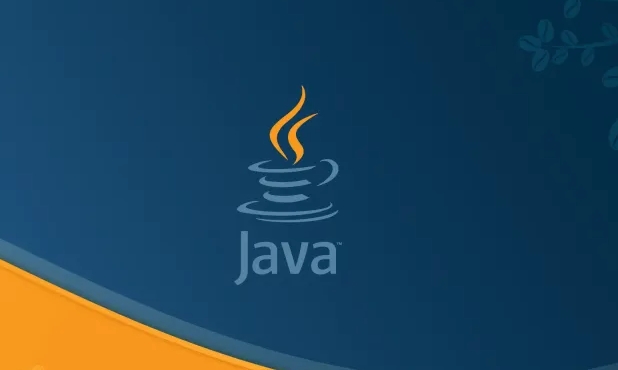
- 下一篇
- Java书籍借阅系统设计与实现详解
-

- 文章 · php教程 | 1小时前 |
- PHP源码如何运行?详细教程步骤分享
- 363浏览 收藏
-

- 文章 · php教程 | 1小时前 |
- PHP将字符串转JSON可用json_encode函数。
- 318浏览 收藏
-
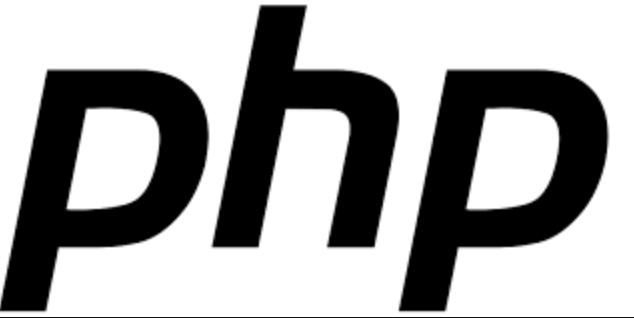
- 文章 · php教程 | 1小时前 |
- PHP生成双色球随机数教程
- 276浏览 收藏
-

- 文章 · php教程 | 1小时前 |
- PHP提取数字并批量转换方法详解
- 183浏览 收藏
-

- 文章 · php教程 | 2小时前 |
- Symfony控制台命令教程详解
- 407浏览 收藏
-

- 文章 · php教程 | 2小时前 |
- PHP中dt变量用法及日期处理技巧
- 187浏览 收藏
-

- 前端进阶之JavaScript设计模式
- 设计模式是开发人员在软件开发过程中面临一般问题时的解决方案,代表了最佳的实践。本课程的主打内容包括JS常见设计模式以及具体应用场景,打造一站式知识长龙服务,适合有JS基础的同学学习。
- 543次学习
-

- GO语言核心编程课程
- 本课程采用真实案例,全面具体可落地,从理论到实践,一步一步将GO核心编程技术、编程思想、底层实现融会贯通,使学习者贴近时代脉搏,做IT互联网时代的弄潮儿。
- 516次学习
-

- 简单聊聊mysql8与网络通信
- 如有问题加微信:Le-studyg;在课程中,我们将首先介绍MySQL8的新特性,包括性能优化、安全增强、新数据类型等,帮助学生快速熟悉MySQL8的最新功能。接着,我们将深入解析MySQL的网络通信机制,包括协议、连接管理、数据传输等,让
- 500次学习
-

- JavaScript正则表达式基础与实战
- 在任何一门编程语言中,正则表达式,都是一项重要的知识,它提供了高效的字符串匹配与捕获机制,可以极大的简化程序设计。
- 487次学习
-

- 从零制作响应式网站—Grid布局
- 本系列教程将展示从零制作一个假想的网络科技公司官网,分为导航,轮播,关于我们,成功案例,服务流程,团队介绍,数据部分,公司动态,底部信息等内容区块。网站整体采用CSSGrid布局,支持响应式,有流畅过渡和展现动画。
- 485次学习
-

- ChatExcel酷表
- ChatExcel酷表是由北京大学团队打造的Excel聊天机器人,用自然语言操控表格,简化数据处理,告别繁琐操作,提升工作效率!适用于学生、上班族及政府人员。
- 3176次使用
-

- Any绘本
- 探索Any绘本(anypicturebook.com/zh),一款开源免费的AI绘本创作工具,基于Google Gemini与Flux AI模型,让您轻松创作个性化绘本。适用于家庭、教育、创作等多种场景,零门槛,高自由度,技术透明,本地可控。
- 3388次使用
-

- 可赞AI
- 可赞AI,AI驱动的办公可视化智能工具,助您轻松实现文本与可视化元素高效转化。无论是智能文档生成、多格式文本解析,还是一键生成专业图表、脑图、知识卡片,可赞AI都能让信息处理更清晰高效。覆盖数据汇报、会议纪要、内容营销等全场景,大幅提升办公效率,降低专业门槛,是您提升工作效率的得力助手。
- 3417次使用
-

- 星月写作
- 星月写作是国内首款聚焦中文网络小说创作的AI辅助工具,解决网文作者从构思到变现的全流程痛点。AI扫榜、专属模板、全链路适配,助力新人快速上手,资深作者效率倍增。
- 4522次使用
-

- MagicLight
- MagicLight.ai是全球首款叙事驱动型AI动画视频创作平台,专注于解决从故事想法到完整动画的全流程痛点。它通过自研AI模型,保障角色、风格、场景高度一致性,让零动画经验者也能高效产出专业级叙事内容。广泛适用于独立创作者、动画工作室、教育机构及企业营销,助您轻松实现创意落地与商业化。
- 3796次使用
-
- PHP技术的高薪回报与发展前景
- 2023-10-08 501浏览
-
- 基于 PHP 的商场优惠券系统开发中的常见问题解决方案
- 2023-10-05 501浏览
-
- 如何使用PHP开发简单的在线支付功能
- 2023-09-27 501浏览
-
- PHP消息队列开发指南:实现分布式缓存刷新器
- 2023-09-30 501浏览
-
- 如何在PHP微服务中实现分布式任务分配和调度
- 2023-10-04 501浏览









